どーも、お茶割りです!イケボになりたいです。
今回は私が普段、実況配信やVC(ボイスチャット)で使っているマイク『Razer Seiren X(レイザー セイレン エックス)』を紹介します。
この記事では、”Razer Seiren X”の実際使用している私自身の体験談を交えて紹介をします。 ”Razer Seiren X” の購入を考えている方や、マイク購入を考えている方の参考になればと思います!
約1年(2022年1月時点)ほど使った上での長期レビュー記事となっています!
▼Razerが好きな方は、よかったらこちらの記事もご覧ください▼
Razer Seiren X(レイザー セイレン エックス)とは?

”Razer Seiren X”は、ゲーミングデバイスメーカーである”Razer”から販売されているゲーミングマイクです。
特徴を5つピックアップして紹介
”Razer Seiren X”の仕様や特徴は公式HPに掲載されていますが、ここではその中から自分が気に入っている5つピックアップし紹介していきます!
- スーパーカーディオイドによるノイズ軽減
- 内臓式ショックマウントにより衝撃によるノイズ軽減
- 持ち運びを考慮したコンパクトサイズ
- 超便利なミュートボタン
- PS4向けとして公式に認定されたゲーミングマイク
それぞれの特徴について詳しく見ていきましょう!
1.スーパーカーディオイドによるノイズ軽減
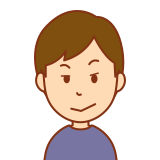
”スーパーカーディオイド”てなんやねん!意味分からんわ!

僕も分かりません笑 調べますね!
ネットの情報を元に、私なりに情報をまとめてみました!(※素人が調べた結果なので間違いがあるかもしれません。その時はごめんなさい)
”スーパーカーディオイド” とは”マイクの指向性の種類”のことのようです。
”指向性”とは、”方向による音の拾いやすさ・聞こえやすさ”のことです。
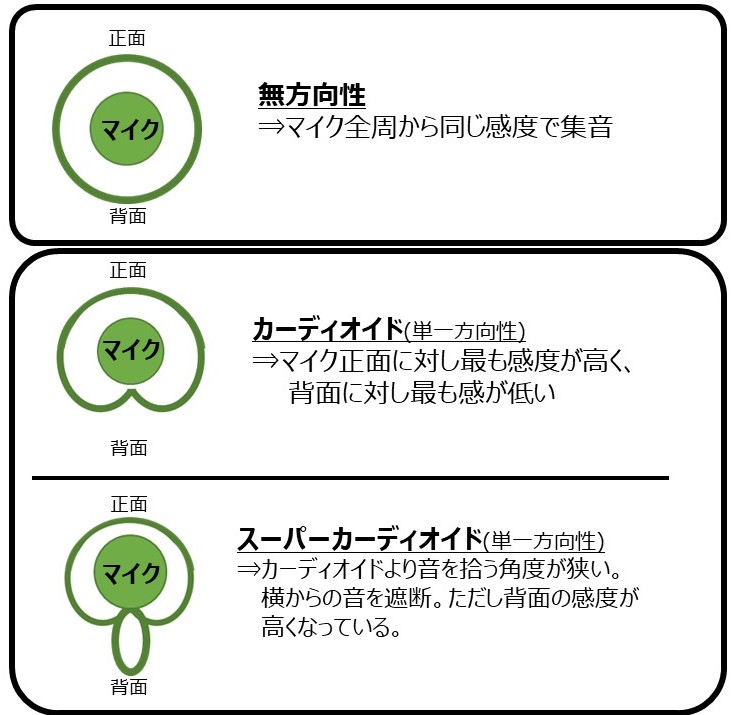
スーパーカーディオイドだけではピンとこない気がしたので、比較用に無方向性とカーディオイドも載せています。
以上のことから ”Razer Seiren X” は”スーパーカーディオイド”により、マイク正面の音をよく拾い、横からの音は遮断(完全ではないと思う)するが、マイク背面の音は拾うという特徴を持っています。

ちなみにカーディオイドは心臓型という意味だそうです!
2.内臓式ショックマウントにより衝撃によるノイズ軽減
”Razer Seiren X”は外観では分からないのですが、ショックマウントを内蔵しており、これにより振動を軽減しノイズを抑制しているようです。
私の感想ですが、実際に使っていてもショックマウントの効果を感じることはないです。

特に何も感じてないことが、実はショックマウントの効果なのかも
3.持ち運びを考慮したコンパクトサイズ
”Razer Seiren X” はコンパクトです。スタンドを含めても高さが約19cmです。とは言ってもサイズ感がピンとこないと思いますので、実写の比較画像です。

どうでしょうか?サイズ感は伝わりましたでしょうか?マイクの方がMONSTER缶より高さはありますが、太さは台座抜きでMONSTER缶より細いです。

自分は持ち運ぶことは無いですが、机に置いていても邪魔にならないサイズ感でGOOD!
4.超便利なミュートボタン
はい、これです。超便利です。私が”Razer Seiren X”の購入決めた大きな理由のひとつです。
マイク正面に音声のON/OFFが簡単にできるミュートボタン(画像の光っている部分)が付いています。


くしゃみが出そうな時や少し離席するときなどに、ポチッ押すだけでミュートになるので超便利です。この光のおかげでマイクの状態がすぐ分かるのもいいですね。
5.PS4向けとして公式に認定されているゲーミングマイク
”Razer Seiren X”は、ソニーからPS4向けのマイクとして公式に認定されています。またPS5に対しては認定待ち状態のようです。
公式に認められているのは、個人的に重要な要素のひとつなのではないかなと思います。

高い買い物です。買って動かなかったじゃ発狂もんですもん
気になる音質は?
次に1番大事な部分ではないでしょうか?でも残念なことに口で説明がむずかしく、また個人の好みもあます。自分は安価なヘッドセットからの移行だったため、劇的に良くなったと感動しました。
正直音質を求めるのであれば、ほかのマイクを検討するのもありだと思います!
▼”Razer Seiren X”以外のおすすめマイクの参考記事です▼
マイクの設定と接続方法
マイクの設定ですが、”Razer Seiren X”はマイク側の設定はなく、ゲーム機やPC側の設定に依存します。
接続も簡単です。 マイク本体底部に差込口があり、付属のケーブル(約1.5m)でマイクとゲーム機 or PCを繫いで認識させればOKです!


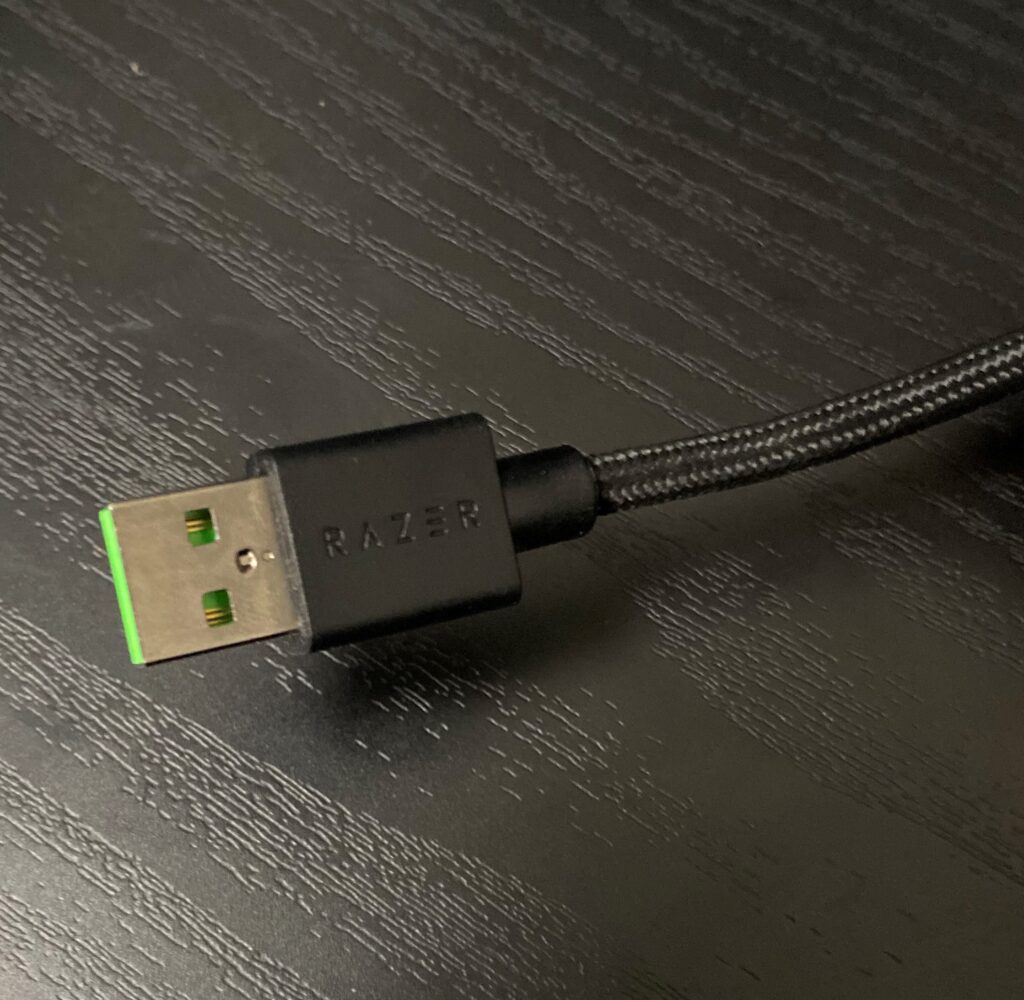
またマイク本体底部には”イヤホンジャックの差込口”もあり、これを使用することで、自分の声が聞こえる状態でゲームができます。このときのボリューム調整にマイク正面のツマミを使います。

自分の声を聴いて配信したい方には便利ですね
▼”Razer Seiren X”の購入はコチラから▼
周辺・関連機器を紹介
ここからはマイクの周辺・関連機器を紹介します。
マイクスタンド(マイクアーム)は必要?
”Razer Seiren X”にマイクスタンドは必須ではありません!元々しっかりしたスタンドが付いています。

ただSNSで調べると、”Razer Seiren X”にマイクアームを使っている方はけっこういっらしゃるようです。
私はマイクを机に置いて配信をしているため、どうしてもキーボードやマウスの打音をマイクが拾ってしまいます。私みたいな問題を抱えている人もマイクアームがあれば、マイクとキーボードやマウスの距離が取れるので、音や振動も伝わりづらくなり問題は解消するかもですね!

マイクアームを使ったゲーム配信って少し憧れます
ポップガードは必要?

これもまた必須ではないと思いますが、自分は使っています。ポップガードの役目は以下です。
- 破裂音(ポップノイズ)や息によるノイズの軽減
- 唾液からマイクを守る⇒コンデンサーマイクは湿気は大敵です!
私の場合ですが、ノイズ軽減にはポップガードを付けるより、マイクの置く位置を工夫する方が効果はあると思います。なので自分は話している際の唾液(湿気)によるマイクへのダメージを気にして、ポップガード使っています。
▼ポップガードの購入はコチラから▼
さいごに
いかがでしたでしょうか?マイクの魅力は伝わりましたか?
今回は私が実際にゲーム実況で使用しているマイクである”Razer Seiren X”を紹介させて頂きました。本文にもあったように音質が最高に良いマイクでは無いですが、ミュートボタン、コンパクトなサイズ、設定不要等とても気軽に使用できるマイクです。
私は使い始めて約10ヶ月経ちますが非常に気に入っており、おすすめできるマイクです。






コメント